設定 HTTP 連線
本文概述建立 HTTP 連線的步驟。
支援的驗證類型
HTTP 連接器分別支援下列複製和資料流程 Gen2 的驗證類型。
| 驗證類型 | 複本 | Dataflow Gen2 |
|---|---|---|
| 匿名 | n/a | |
| 基本 | n/a |
在資料流程 Gen2 中設定連線
資料流程 Gen2 目前不支援 HTTP 連接器。
在資料管線中設定連線
若要在資料管線中建立連線,請執行以下操作:
設定連線
步驟 1:指定新連線名稱、類型和網址
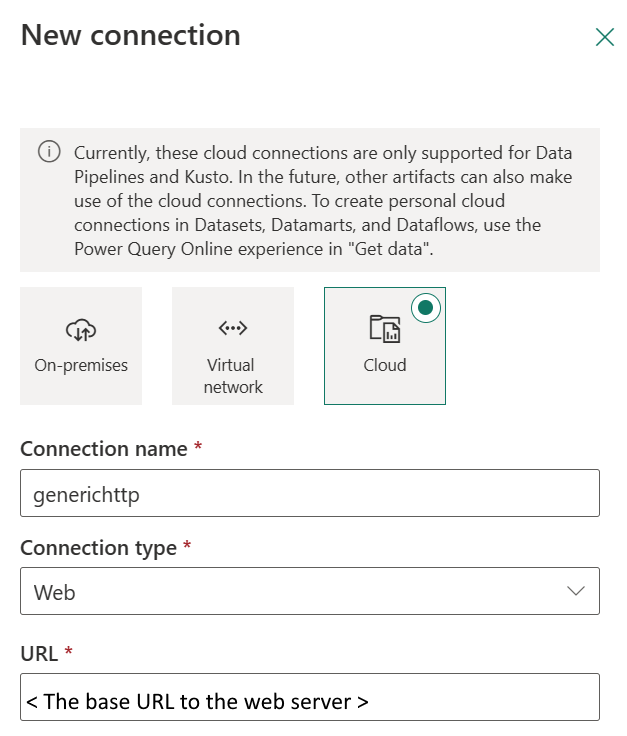
在 [新增連線] 窗格中,選擇 [雲端],然後指定下列欄位:
- 連線名稱:提供連線的名稱。
- 連線類型:針對連線類型選取 [Web]。
- URL:Web 伺服器的基底 URL。
步驟 2 - 選取並設定驗證
在 [驗證方法] 下,從下拉式清單中選取驗證,然後完成相關的組態。 此 HTTP 連接器支援下列驗證類型:
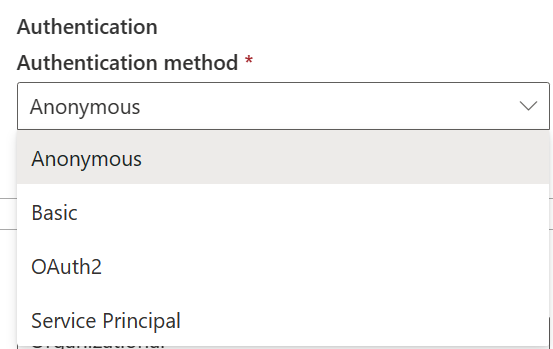
基本驗證
- 使用者名稱:用來存取 HTTP 端點的使用者名稱。
- 密碼:指定的使用者名稱的密碼。
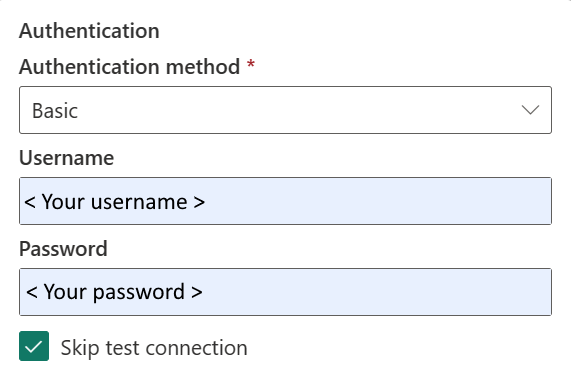
步驟 3:指定您要套用的隱私權等級
在 [一般] 索引標籤中,在 [隱私權等級] 下拉式清單中選取要套用的隱私權等級。 支援三個隱私權等級。 若要了解詳細資訊,請參閱<隱私權等級>。
步驟 4:建立連線
選取 建立。 如果所有認證都正確,則表示建立已成功測試並儲存。 如果不正確,建立會失敗並出現錯誤。
資料表摘要
管線複製支援資料表中的下列連接器屬性:
| 名稱 | 描述 | 必要 | 屬性 | 複本 |
|---|---|---|---|---|
| 連線名稱 | 您連線的名稱。 | Yes | ||
| 連線類型 | 針對連線類型選取 [Web]。 | Yes | ||
| URL | HTTP 伺服器的基底 URL。 | Yes | ||
| 驗證 | 前往 [驗證] | Yes | 前往 [驗證] | |
| 隱私權等級 | 您要套用的隱私權等級。 允許的值包括 [組織]、[隱私、[公用] | Yes |
驗證
資料表中的下列屬性是支援的驗證類型。
| 名稱 | 描述 | 必要 | 屬性 | 複本 |
|---|---|---|---|---|
| 基本 | ||||
| - 使用者名稱 | 用來存取 HTTP 端點的使用者名稱。 | Yes | ||
| - 密碼 | 指定的使用者名稱的密碼。 | Yes |

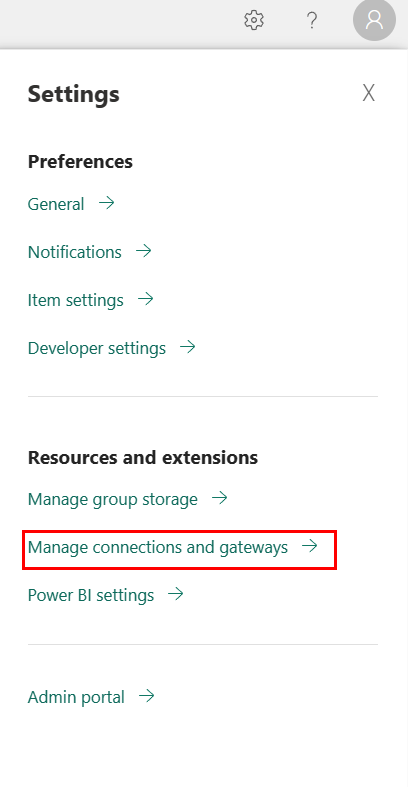
![螢幕擷取畫面,其中顯示 [+ 新增] 頁面。](media/connector-common/add-new-connection.png)
![顯示 [新連線] 窗格的螢幕擷取畫面。](media/connector-common/new-connection-pane.png)
![螢幕擷取畫面,其中顯示 [連線] 頁面。](media/connector-http/connection.png)